लेखक:
Virginia Floyd
निर्माण की तारीख:
6 अगस्त 2021
डेट अपडेट करें:
1 जुलाई 2024
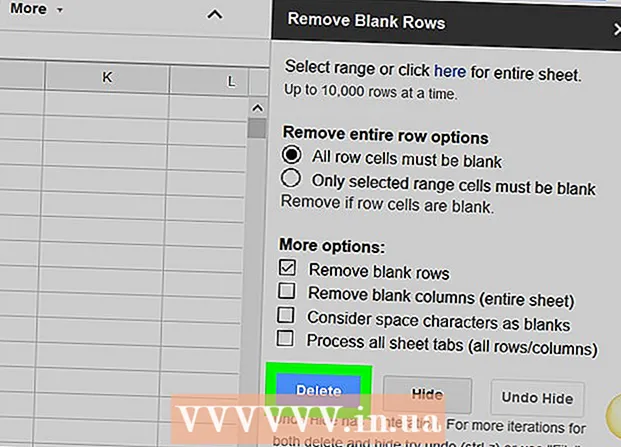
विषय
- कदम
- 3 में से विधि 1 : पंक्तियों को अलग-अलग हटाना
- विधि 2 का 3: फ़िल्टर का उपयोग करना
- विधि 3 में से 3: ऐड-ऑन का उपयोग करना
इस लेख में, आप Google पत्रक में रिक्त पंक्तियों को हटाने के तीन तरीके सीखेंगे। एक फिल्टर का उपयोग करके, या एक कस्टम ऐड-ऑन का उपयोग करके रिक्त लाइनों को व्यक्तिगत रूप से हटाया जा सकता है जो सभी रिक्त लाइनों और कोशिकाओं को हटा देगा।
कदम
3 में से विधि 1 : पंक्तियों को अलग-अलग हटाना
 1 अपना ब्राउज़र खोलें और इस पते पर जाएं: https://sheets.google.com. यदि आप स्वचालित रूप से Google में साइन इन हैं, तो आपको अपने खाते से जुड़े दस्तावेज़ों की एक सूची दिखाई देगी।
1 अपना ब्राउज़र खोलें और इस पते पर जाएं: https://sheets.google.com. यदि आप स्वचालित रूप से Google में साइन इन हैं, तो आपको अपने खाते से जुड़े दस्तावेज़ों की एक सूची दिखाई देगी। - यदि आपने पहले से Google में साइन इन नहीं किया है।
 2 Google पत्रक में किसी दस्तावेज़ पर क्लिक करें।
2 Google पत्रक में किसी दस्तावेज़ पर क्लिक करें। 3 दाहिने माउस बटन के साथ लाइन नंबर पर क्लिक करें। रेखाएँ बाईं ओर धूसर स्तंभ में क्रमांकित हैं।
3 दाहिने माउस बटन के साथ लाइन नंबर पर क्लिक करें। रेखाएँ बाईं ओर धूसर स्तंभ में क्रमांकित हैं।  4 पर क्लिक करें लाइन हटाएं.
4 पर क्लिक करें लाइन हटाएं.
विधि 2 का 3: फ़िल्टर का उपयोग करना
 1 अपना ब्राउज़र खोलें और इस पते पर जाएं: https://sheets.google.com. यदि आप स्वचालित रूप से Google में साइन इन हैं, तो आपको अपने खाते से जुड़े दस्तावेज़ों की एक सूची दिखाई देगी।
1 अपना ब्राउज़र खोलें और इस पते पर जाएं: https://sheets.google.com. यदि आप स्वचालित रूप से Google में साइन इन हैं, तो आपको अपने खाते से जुड़े दस्तावेज़ों की एक सूची दिखाई देगी।  2 Google पत्रक में किसी दस्तावेज़ पर क्लिक करें।
2 Google पत्रक में किसी दस्तावेज़ पर क्लिक करें। 3 सभी डेटा का चयन करने के लिए अपने कर्सर को दस्तावेज़ पर क्लिक करें और खींचें।
3 सभी डेटा का चयन करने के लिए अपने कर्सर को दस्तावेज़ पर क्लिक करें और खींचें। 4 टैब पर जाएं तथ्य. यह विंडो के शीर्ष पर मेनू बार में स्थित है।
4 टैब पर जाएं तथ्य. यह विंडो के शीर्ष पर मेनू बार में स्थित है।  5 दबाएँ फ़िल्टर बनाएं.
5 दबाएँ फ़िल्टर बनाएं. 6 ऊपरी बाएँ सेल में हरे त्रिभुज आइकन पर क्लिक करें।
6 ऊपरी बाएँ सेल में हरे त्रिभुज आइकन पर क्लिक करें। 7 दबाएँ क्रमबद्ध करें → Zसभी खाली कोशिकाओं को नीचे ले जाने के लिए।
7 दबाएँ क्रमबद्ध करें → Zसभी खाली कोशिकाओं को नीचे ले जाने के लिए।
विधि 3 में से 3: ऐड-ऑन का उपयोग करना
 1 अपना ब्राउज़र खोलें और इस पते पर जाएं: https://sheets.google.com. यदि आप स्वचालित रूप से Google में साइन इन हैं, तो आपको अपने खाते से जुड़े दस्तावेज़ों की एक सूची दिखाई देगी।
1 अपना ब्राउज़र खोलें और इस पते पर जाएं: https://sheets.google.com. यदि आप स्वचालित रूप से Google में साइन इन हैं, तो आपको अपने खाते से जुड़े दस्तावेज़ों की एक सूची दिखाई देगी।  2 Google पत्रक में किसी दस्तावेज़ पर क्लिक करें।
2 Google पत्रक में किसी दस्तावेज़ पर क्लिक करें। 3 टैब पर जाएं ऐड-ऑन. यह विंडो के शीर्ष पर मेनू बार में स्थित है।
3 टैब पर जाएं ऐड-ऑन. यह विंडो के शीर्ष पर मेनू बार में स्थित है।  4 दबाएँ ऐड-ऑन स्थापित करें.
4 दबाएँ ऐड-ऑन स्थापित करें. 5प्रवेश करना रिक्त पंक्तियों को हटा दें खोज बॉक्स में और क्लिक करें दर्ज करें
5प्रवेश करना रिक्त पंक्तियों को हटा दें खोज बॉक्स में और क्लिक करें दर्ज करें 6 बटन पर क्लिक करें + फ्री ऐड-ऑन नाम के दाईं ओर। इस ऐड-ऑन के आइकन में इरेज़र की छवि है।
6 बटन पर क्लिक करें + फ्री ऐड-ऑन नाम के दाईं ओर। इस ऐड-ऑन के आइकन में इरेज़र की छवि है।  7 अपने Google खाते पर क्लिक करें। यदि आपके पास एक से अधिक खाते हैं, तो आपको यह चुनने के लिए कहा जाएगा कि ऐड-ऑन कहाँ स्थापित किया जाए।
7 अपने Google खाते पर क्लिक करें। यदि आपके पास एक से अधिक खाते हैं, तो आपको यह चुनने के लिए कहा जाएगा कि ऐड-ऑन कहाँ स्थापित किया जाए।  8 पर क्लिक करें अनुमति देना.
8 पर क्लिक करें अनुमति देना. 9 टैब पर फिर से क्लिक करें ऐड-ऑनमेनू बार के शीर्ष पर स्थित है।
9 टैब पर फिर से क्लिक करें ऐड-ऑनमेनू बार के शीर्ष पर स्थित है। 10 ऐड-ऑन पर क्लिक करें रिक्त पंक्तियाँ निकालें (और अधिक).
10 ऐड-ऑन पर क्लिक करें रिक्त पंक्तियाँ निकालें (और अधिक). 11 दबाएँ खाली पंक्तियाँ / कॉलम हटाएं (खाली पंक्तियों/स्तंभों को हटा दें)। उसके बाद, दाईं ओर कॉलम में ऐड-ऑन विकल्प दिखाई देंगे।
11 दबाएँ खाली पंक्तियाँ / कॉलम हटाएं (खाली पंक्तियों/स्तंभों को हटा दें)। उसके बाद, दाईं ओर कॉलम में ऐड-ऑन विकल्प दिखाई देंगे।  12 संपूर्ण तालिका का चयन करने के लिए तालिका के ऊपरी बाएँ कोने में खाली ग्रे सेल पर क्लिक करें।
12 संपूर्ण तालिका का चयन करने के लिए तालिका के ऊपरी बाएँ कोने में खाली ग्रे सेल पर क्लिक करें।- या बस कीबोर्ड पर दबाएं Ctrl+ए.
 13 दबाएँ हटाएं. यह बटन ऐड-ऑन विकल्पों में से है।
13 दबाएँ हटाएं. यह बटन ऐड-ऑन विकल्पों में से है।



